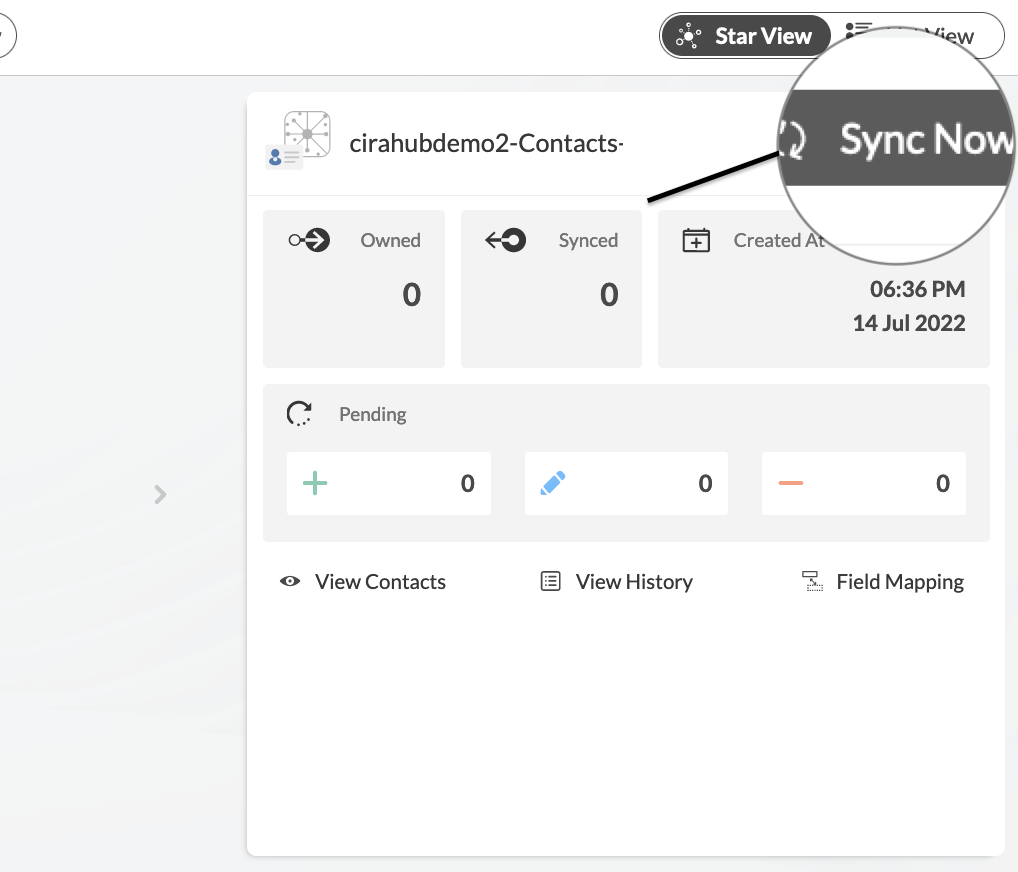En este artículo se explicará cómo sincronizar contactos bidireccionalmente entre varios buzones de Exchange Server a través de CiraHub. Cirahub es una herramienta que permite a los usuarios sincronizar contactos entre Salesforce, HubSpot, ActiveCampaign, y mucho más. Transfiera, duplique y comparta los contactos de sus clientes en todos los dispositivos de los empleados.
Sincronización bidireccional de contactos entre varios buzones de Exchange Server
1. Primero inicie sesión con CiraHub. Accederá al asistente de incorporación. (Vea la siguiente imagen). A continuación, seleccione el objeto que desea sincronizar. En este ejemplo, se ha seleccionado el objeto contactos.
2. Haga clic en «Exchange Server» como tipo de fuente para sus contactos y seleccione Buzón de usuario.
3. Introduzca su nombre de usuario, contraseña, URL y versión de Exchange Sever Connector. Si está ejecutando una versión de Exchange Server con fecha de 2016 o posterior, seleccione siempre Exchange 2016 en la configuración del conector.
4. Espere que CiraHub valide su configuración de Exchange Server para poder acceder a sus datos.
5. Seleccione la carpeta de buzones que desea sincronizar.
6. Escriba un nombre de conector y haga clic en siguiente.
12. Escriba un nombre de centro y haga clic en CREAR.
13. Haga clic en el botón +Spoke para añadir un conector adicional y sincronizar bidireccionalmente los contactos de Exchange Server, luego seleccione un Servidor Exchange y repita el proceso de añadir un Servidor Exchange como se muestra arriba.
14. En el panel de control de CiraHub, haga clic en cada uno de los conectores, seleccione opciones de sincronización y, a continuación permitir al centro crear y sincronizar elementos en este conector, y haga clic en SIGUIENTE. Esto permitirá la sincronización bidireccional entre el centro y su conector.
15. Haga clic en «Sincronizar ahora» para activar la sincronización bidireccional entre los conectores y el centro que ha creado. También puede modificar las opciones de sincronización para cada uno de sus conectores.
¡Y listo! Acaba de sincronizar contactos bidireccionalmente entre varios buzones de Exchange Server. A partir de este momento, todas las actualizaciones de contactos de un buzón de Exchange Server se mostrarán en el otro buzón y viceversa. Puede añadir tantos buzones de Exchange Server como desee. También puede añadir otras herramientas como GAL, Salesforce, HubSpot, Zoho, etc. Todo lo que debe hacer es añadir un nuevo conector, iniciar sesión en su herramienta y enlazar el conector al centro.
Si tiene algún problema durante o después de la instalación, estaremos encantados de resolverlo. Nuestros expertos están preparados para ofrecerle un servicio de primera calidad. No dude en contactarnos.
Más información sobre CiraHub.
CiraHub es una plataforma de sincronización bidireccional de contactos y calendarios compartidos para usuarios de Microsoft Office 365, Exchange Server y otras aplicaciones empresariales de Microsoft. El software está diseñado para facilitar a las personas que carecen de conocimientos informáticos la configuración de la sincronización de contactos y calendarios compartidos para su empresa. ¡Haga clic aqui y obtenga más información sobre cómo empezar la prueba gratuita de CiraHub hoy mismo!